
Usar apps en pantalla completa en el Mac
Muchas apps del Mac son compatibles con el modo de pantalla completa (una app ocupa toda la pantalla) para que puedas aprovechar todos los píxeles de la pantalla y trabajar sin las distracciones del escritorio.
En el Mac, en la esquina superior izquierda de la ventana de la app, haz clic en el botón verde o pulsa Control + Comando + F.
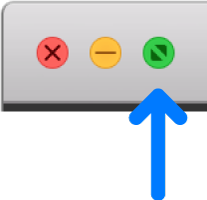
En el modo de pantalla completa, realiza una de las siguientes operaciones:
Mostrar u ocultar la barra de menús: Desplaza el puntero y colócalo en o fuera de la parte superior de la pantalla.
Mostrar u ocultar el Dock: Desplaza el puntero y colócalo en o fuera de la ubicación del Dock.
Desplazarse entre apps a pantalla completa: Desplázate hacia la izquierda o la derecha en el trackpad. Consulta Usar las acciones gestuales del trackpad y el ratón.
Para dejar de usar la app a pantalla completa, coloca el puntero en la esquina superior izquierda de la pantalla y, a continuación, haz clic en el botón verde, o bien pulsa las teclas Control + Comando + F.
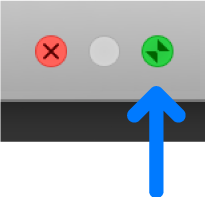
Si deseas trabajar en una ventana más grande sin entrar en el modo de pantalla completa, maximiza la ventana. Basta con mantener pulsada la tecla Opción mientras haces clic en el botón verde de maximizar ![]() . La ventana se ampliará, pero el Dock y la barra de menús permanecerán visibles. Para volver al tamaño de ventana anterior, vuelve a hacer clic en el botón con la tecla Opción pulsada. También puedes hacer doble clic en la barra de título de una aplicación para maximizar la ventana. Si, en lugar de eso, la app se minimiza en el Dock, cambia el ajuste de la barra de título en el panel de preferencias Dock.
. La ventana se ampliará, pero el Dock y la barra de menús permanecerán visibles. Para volver al tamaño de ventana anterior, vuelve a hacer clic en el botón con la tecla Opción pulsada. También puedes hacer doble clic en la barra de título de una aplicación para maximizar la ventana. Si, en lugar de eso, la app se minimiza en el Dock, cambia el ajuste de la barra de título en el panel de preferencias Dock.
Si estás usando una app en pantalla completa, puedes seleccionar rápidamente otra app para usarlas en Split View. Pulsa Control + Flecha arriba o desliza tres o cuatro dedos hacia arriba para acceder a Mission Control y, a continuación, arrastra una ventana de Mission Control a la miniatura de la app a pantalla completa en la barra de Spaces. También puedes arrastrar la miniatura de una app sobre otra en la barra de Spaces.